
Methode 1: Eingebauter Antrag (Smart TV)
Die meisten Fernseher aus der koreanischen Marke, die derzeit auf dem Markt vorhanden sind, sind intelligente Geräte auf der Tizen OS-Plattform. YouTube wird hier unterstützt und in Form einer dedizierten Anwendung implementiert, die standardmäßig in den meisten Geräten vorhanden ist. Die Verwendung des Video-Hosting-Clients ist Elementary: Wählen Sie mit einer vollständigen Fernbedienung aus und führen Sie sie aus.
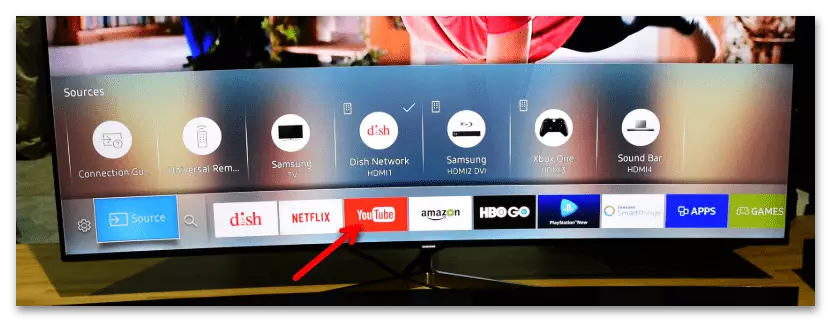
Methode 2: Sendung vom Bildschirm eines anderen Geräts
In einem extremen Fall (zum Beispiel befinden Sie sich im Hotel) Sie können die Bildübertragungstechnologie vom Telefon / Computer zum Fernsehbildschirm verwenden.Wichtig! Beide Geräte müssen sich im selben drahtlosen Netzwerk befinden!
Option 1: Computer
Auf einem Windows-basierten Computer wird die Operation mit der YouTube-Webversion ausgeführt.
- Die Fähigkeit, die Walze auf das externe Gerät auszurufen, ist nur im Google Chrome-Browser verfügbar, sodass es erforderlich ist, um ihn herunterzuladen und zu installieren.
- Öffnen Sie danach die Hauptseite des Video-Hostings darin.
- Finden Sie dort ein Video, an dem Sie auf dem Fernseher öffnen möchten, und führen Sie die Wiedergabe aus. In der Wiedergabeliste muss die Broadcast-Taste angezeigt (im Bildschirm "Screenshot festgelegt), klicken Sie darauf.
- Eine Liste der erkannten Geräte öffnet sich - finden Sie Ihren Fernseher und klicken Sie auf den entsprechenden Punkt.
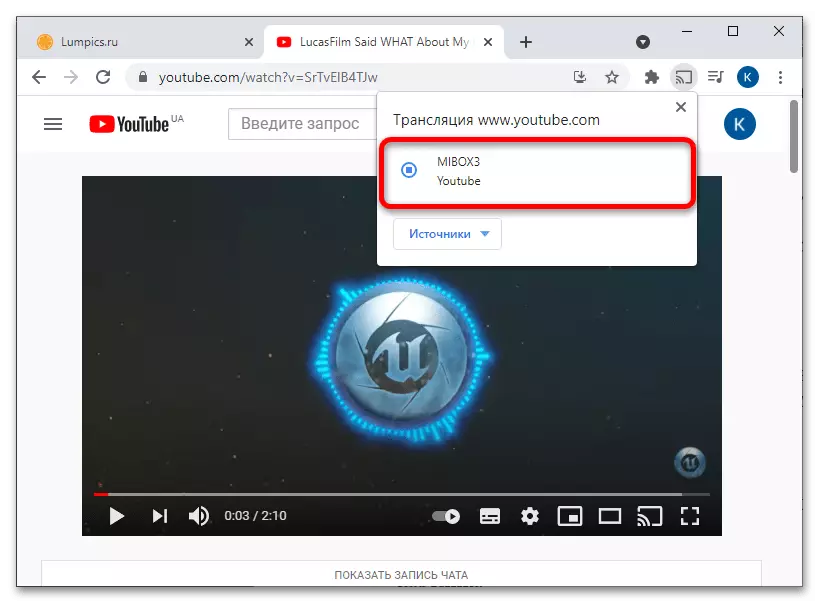
Überprüfen Sie auch das Dropdown-Menü "Quellen" - Stellen Sie sicher, dass die Option "Runddrucken" ausgewählt ist.
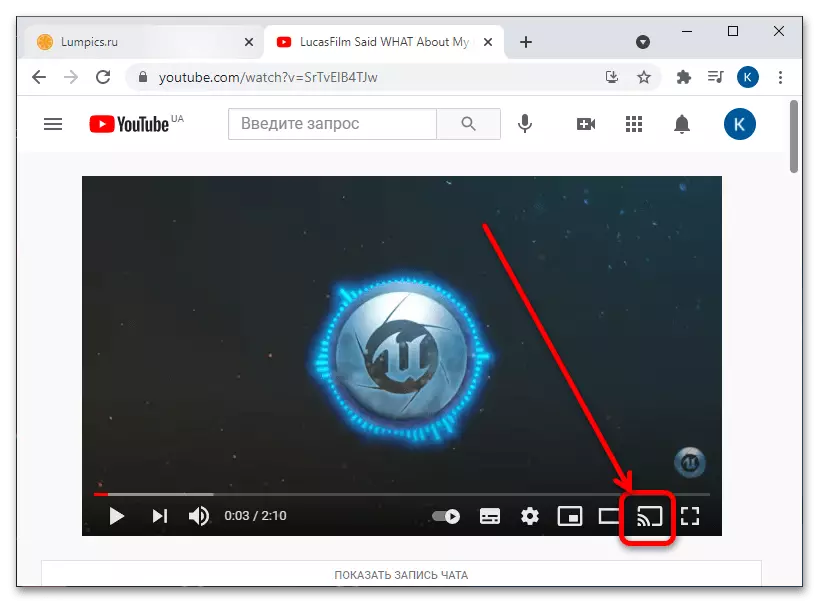
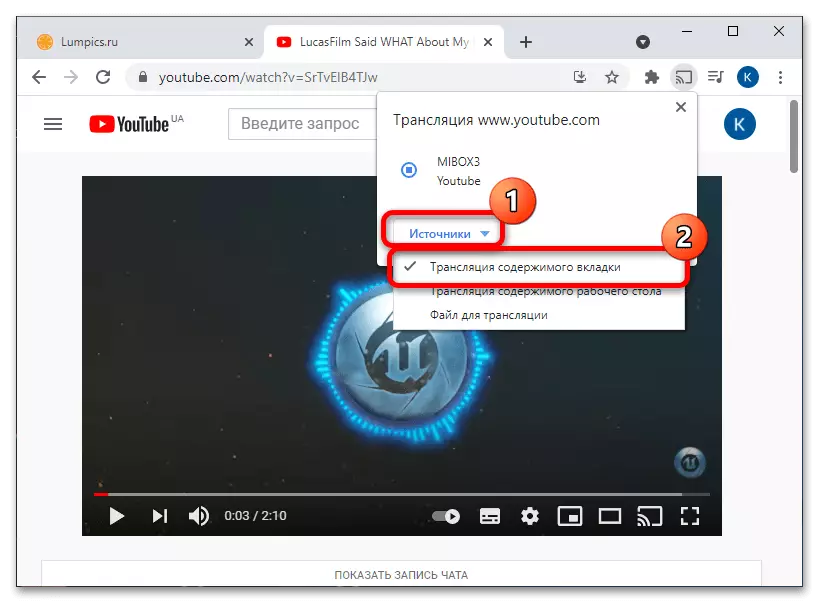
Das gewünschte Video sollte auf dem Fernsehbildschirm angezeigt werden.
Option 2: Mobile Geräte
Das Bildschirm Vieh ist auch für Smartphones und Tablets verfügbar, die Android und iOS ausführen. In beiden Systemen wird die Operation über die Client-Anwendung ausgeführt, also laden Sie sie herunter oder aktualisieren Sie die neueste Version.
- Im Gegensatz zur Desktop-Option müssen Sie nicht beginnen, einen separaten Clip zu spielen, um die Sendung zu starten - die Schaltfläche ist direkt aus dem Hauptprogrammfenster verfügbar.
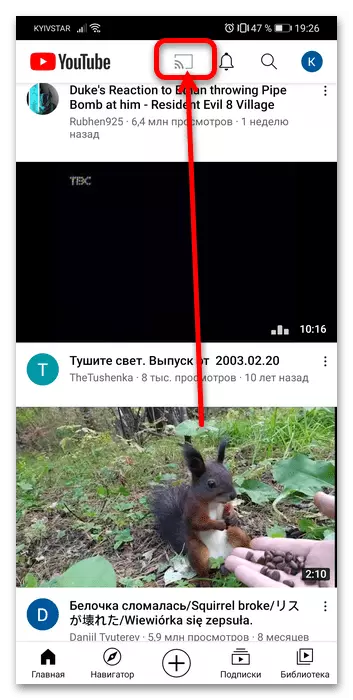
Die Besitzer des iPhone und des iPad mit der 14+ -Version werden zunächst benötigt, damit der Client mit anderen Geräten im lokalen Netzwerk kommunizieren kann. Öffnen Sie dazu die Gadget-Einstellungen und wählen Sie "Privacy" - "Local Network" ("Privacy" - "Lokales Netzwerk"), und finden Sie die YouTube-Anwendung und übersetzen Sie den Schalter im Gegenteil in die aktive Position.
- Wählen Sie Ihr Gerät in der Liste aus - TV von Samsung wird fast immer richtig angezeigt.
- Das Bild sollte an Ihren Fernseher übertragen werden.
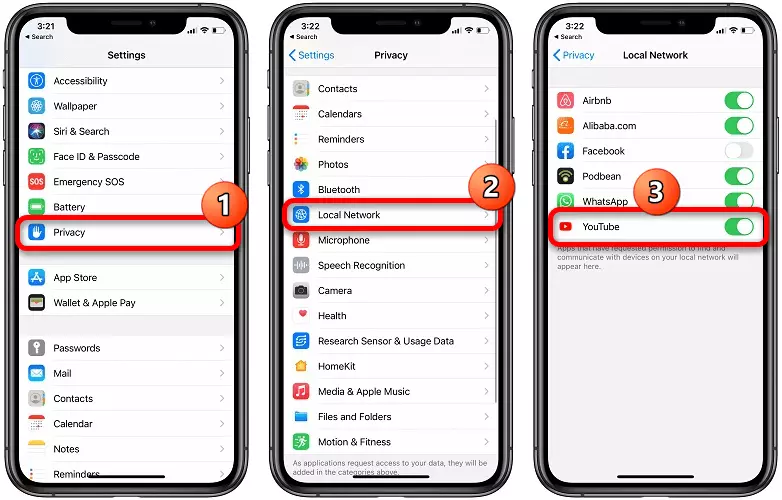
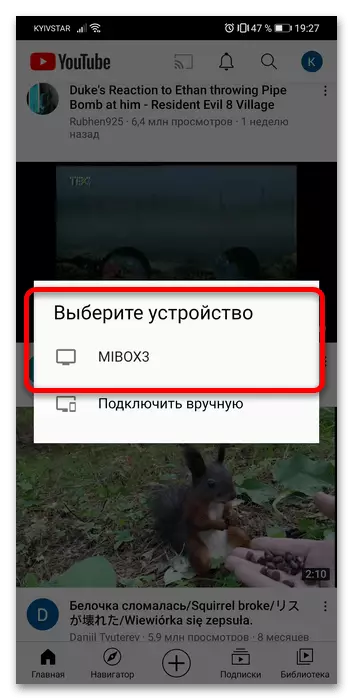
Diese Option hilft in Situationen, in denen die verbleibenden Methoden zum Einschalten von YouTube nicht verfügbar sind.
